
Push.Mail. Trabajar con correo electrónico y notificaciones en MetaTrader
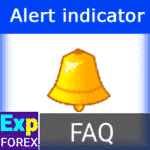
Alerta en el indicador. ¿Cómo insertar una alerta y una flecha en el indicador?

Acerca de Telegram en MetaTrader
Usar Telegram dentro de la plataforma MetaTrader implica integrar canales de Telegram y desarrollar un bot de Telegram.
Esta integración permite una comunicación e interacción fluida, mejorando significativamente la funcionalidad del entorno MetaTrader.
En este artículo, explicaremos “Cómo configurar el terminal y el Asesor Experto para trabajar con un bot y canal de Telegram“.
Al utilizar nuestros Asesores Expertos para MetaTrader en combinación con nuestro panel EAPADPRO, puedes mantenerte al día con la apertura y cierre de operaciones, la modificación de Stop Loss y Take Profit, así como cualquier error encontrado por el Asesor Experto.
Incluso puedes recibir capturas de pantalla del gráfico donde está instalado nuestro Asesor Experto.
También tendrás la capacidad de gestionar nuestros Asesores Expertos a través de un bot de Telegram y solicitar información en tiempo real sobre tu cuenta y pares de divisas.
En un artículo anterior, discutimos trabajar con notificaciones por correo y push en el terminal MetaTrader.
Un bot de Telegram es un programa que automatiza tareas e interactúa con los usuarios a través del mensajero Telegram.
Los bots de información proporcionan datos como el estado de la cuenta, especificaciones de contratos, cotizaciones y otra información útil sobre pares de divisas, junto con capturas de pantalla de Asesores Expertos funcionando en el terminal.
También permiten la gestión de Asesores Expertos desde el terminal.
Las herramientas de asistencia y los Asesores Expertos envían actualizaciones sobre la apertura, cierre y modificación de operaciones dentro de MetaTrader. Recibirás información actualizada sobre todas las operaciones actuales.
Configuración del Terminal para Telegram
Para habilitar el bot de Telegram y el panel EAPADPRO para trabajar con el canal de Telegram, debes permitir el acceso a la API de Telegram en la configuración del terminal:
1. Ve a Opciones del Terminal.
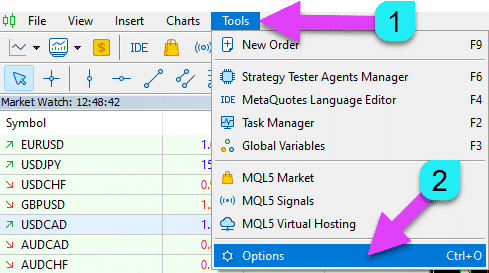
2. Navega a la pestaña Asesores Expertos.
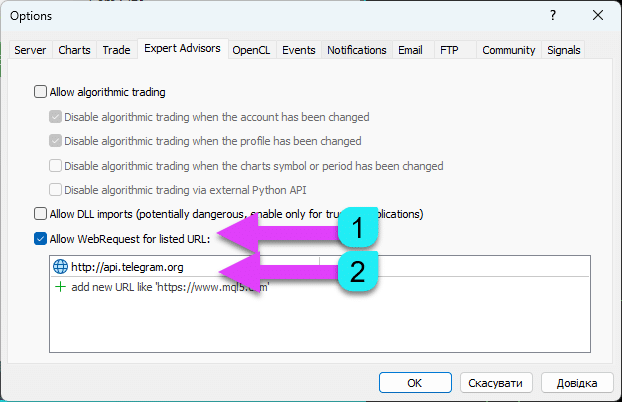
3. Habilita la comunicación entre el Asesor Experto y la API de Telegram:
https://api.telegram.org
Asegúrate de registrar https://api.telegram.org en MetaTrader 4.
Crear un Bot en Telegram
Para establecer la comunicación entre un bot de Telegram y el terminal, necesitas crear un bot de Telegram desde tu cuenta de Telegram.
Busca el bot BotFather: @botfather (Ten cuidado ya que hay muchas cuentas falsas.)

El comando /newbot te permite crear un bot.
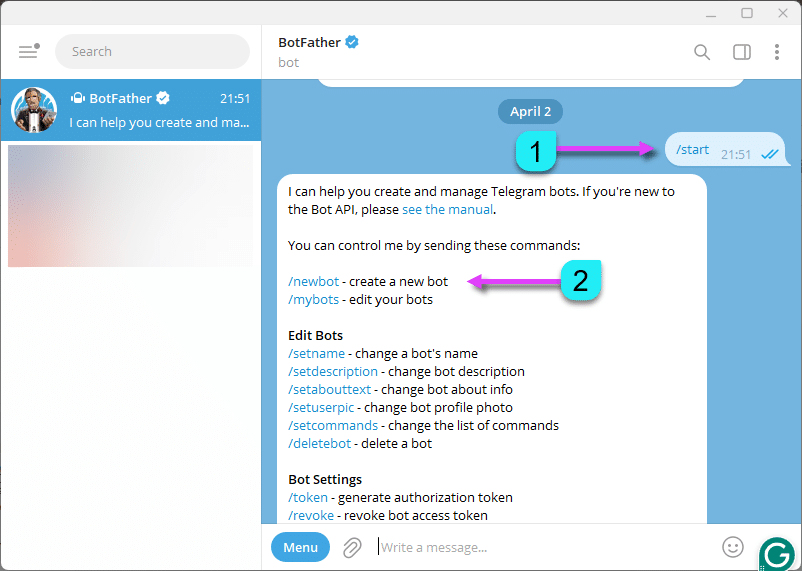
Sigue las indicaciones para nombrar tu bot y elegir un nombre de usuario, asegurándote de que termine con _bot (por ejemplo, Test333883887_bot).
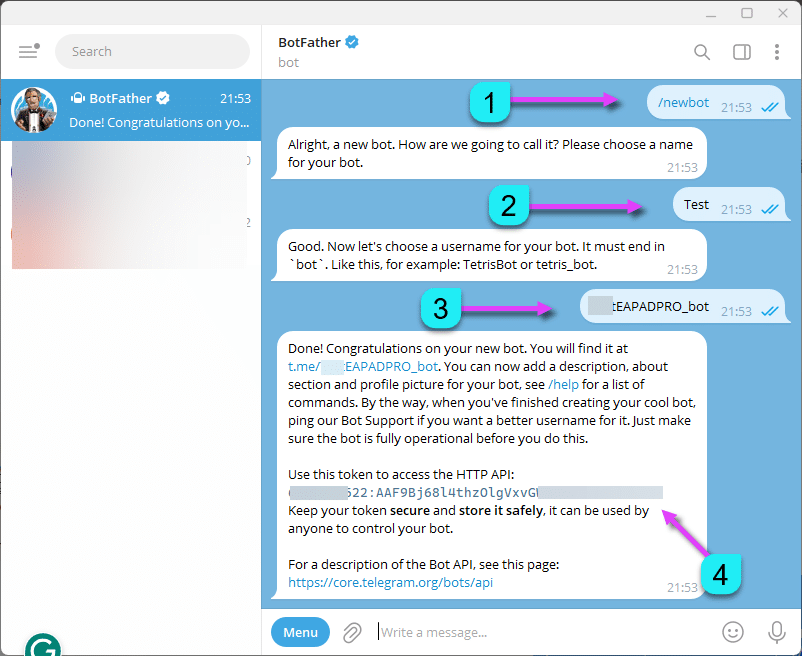
Después de crear el bot con éxito, recibirás un token único del bot de Telegram.
Es necesario ingresar este token en la configuración del Asesor Experto.
Crear un Canal Público de Telegram para Notificaciones
Para habilitar que el Asesor Experto trabaje con el bot de Telegram, necesitas configurar el bot en tu teléfono y crear un canal “público“.
Necesitarás asignar el bot como administrador de tu canal “público” para recibir notificaciones de tu cuenta.
Nota: ¡Enviar notificaciones y trabajar con comandos puede requerir recursos de la computadora!
Usa el bot de Telegram solo para fines personales.
Para hacer esto, abre Telegram, haz clic en el menú izquierdo y selecciona Nuevo Canal.
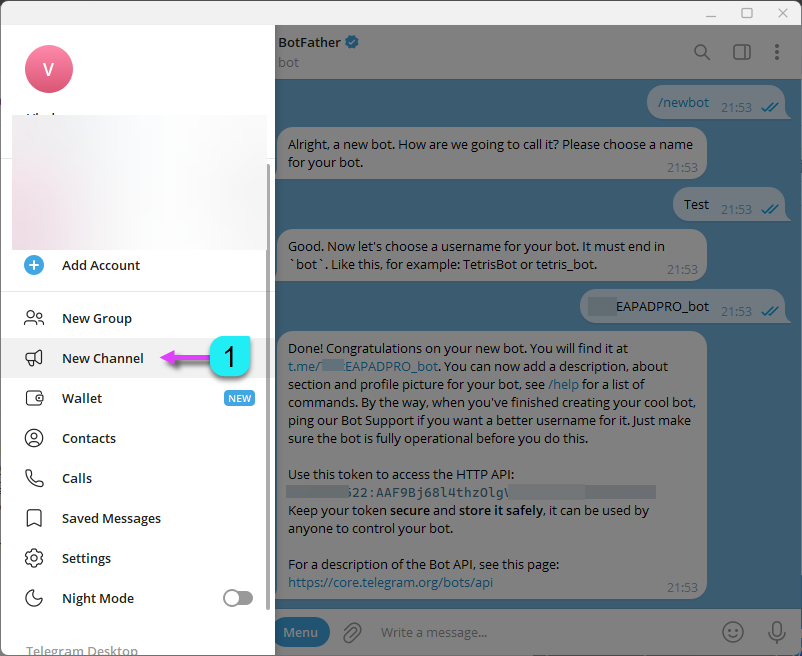
Sigue los pasos para crear tu canal, donde recibirás notificaciones sobre nuevas operaciones y errores desde el terminal.
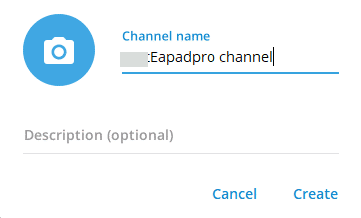
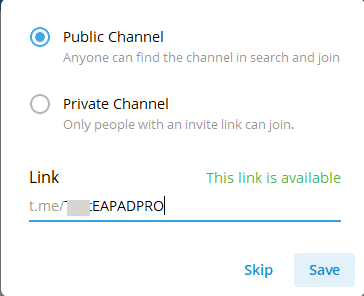
Asegúrate de asignar tu bot (creado anteriormente) como Administrador de tu canal.
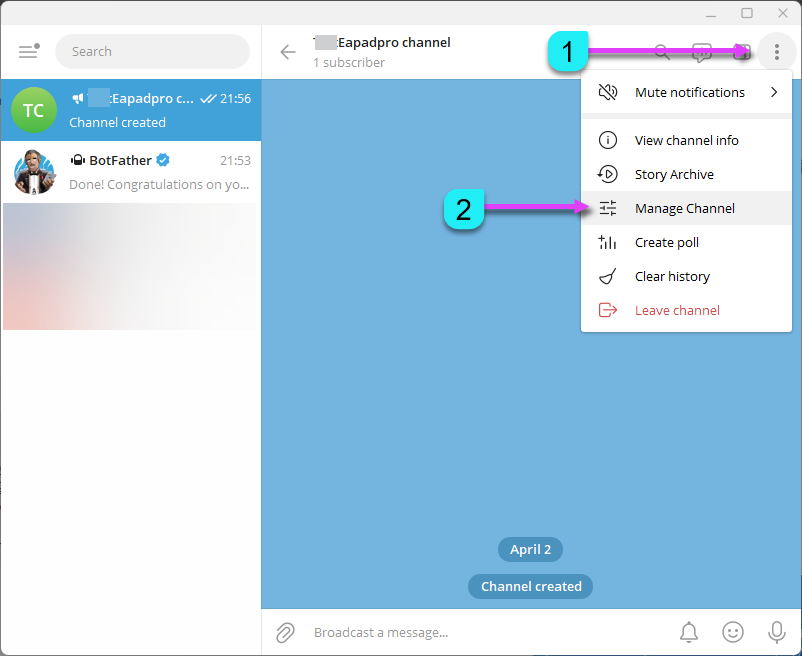
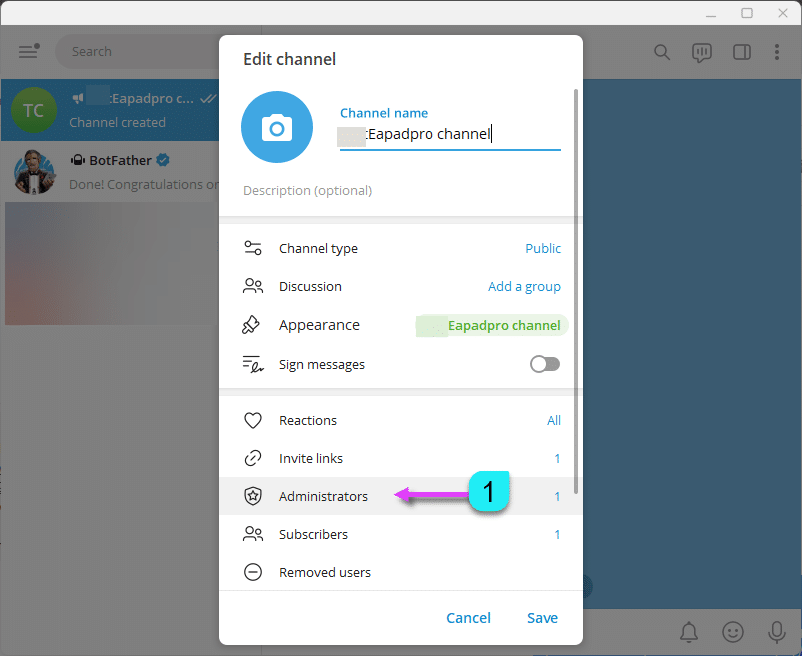
Crear un Canal Privado de Telegram para Notificaciones
Para usar el Asesor Experto con el bot de Telegram, necesitas crear un canal “privado” en tu teléfono.
Asigna el bot como administrador de tu canal “privado” para recibir notificaciones de la cuenta.
Nota: ¡Enviar notificaciones y procesar comandos puede consumir recursos de la computadora!
Usa el bot de Telegram solo para tus necesidades personales.
Ve a tu aplicación de Telegram, abre el menú izquierdo y selecciona Nuevo Canal.
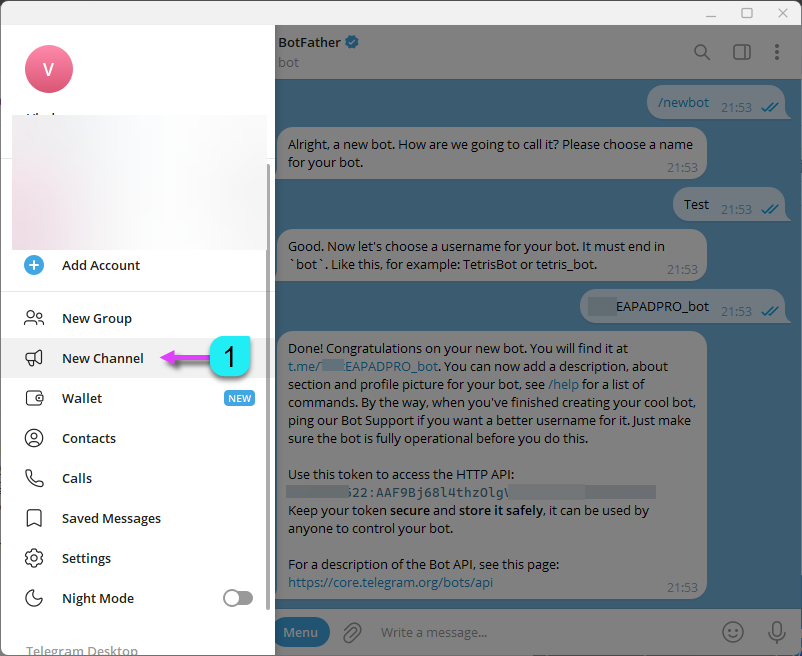
Crea tu canal siguiendo las indicaciones proporcionadas, donde recibirás actualizaciones sobre nuevas operaciones y errores.
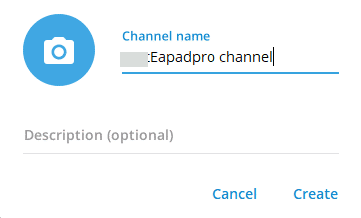
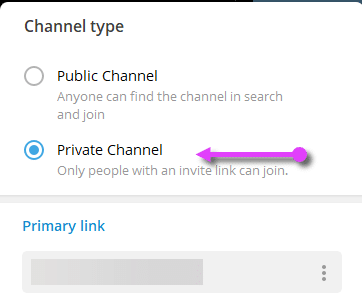
Asegúrate de asignar tu bot (creado anteriormente) como Administrador de tu canal.
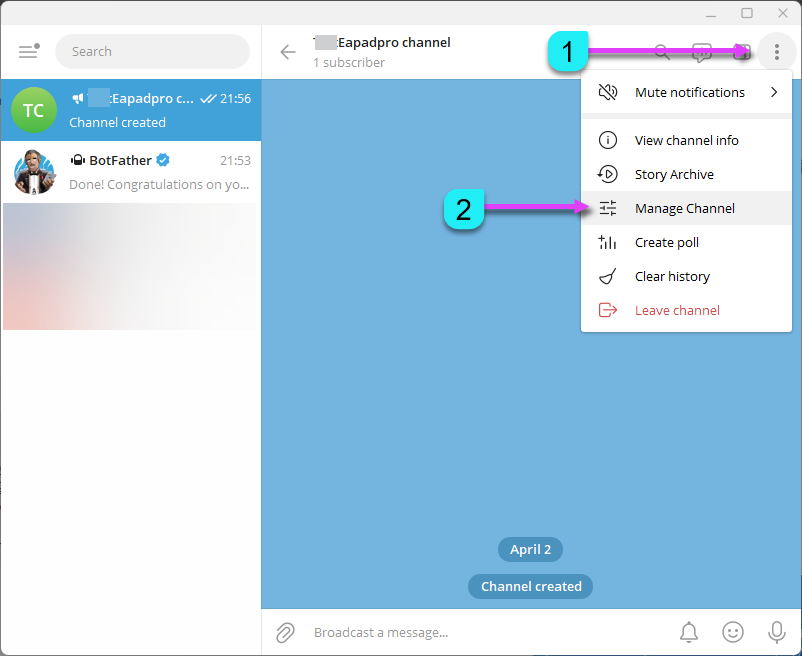
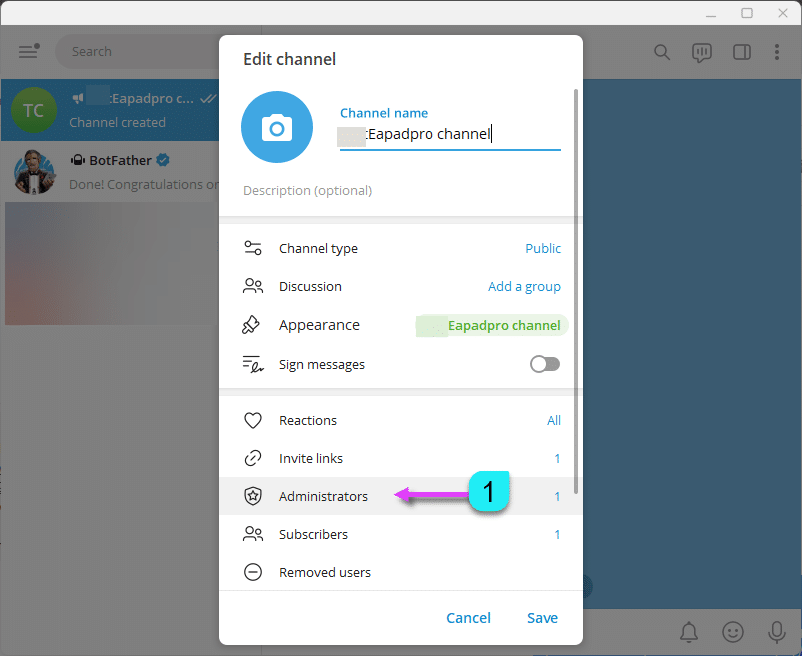
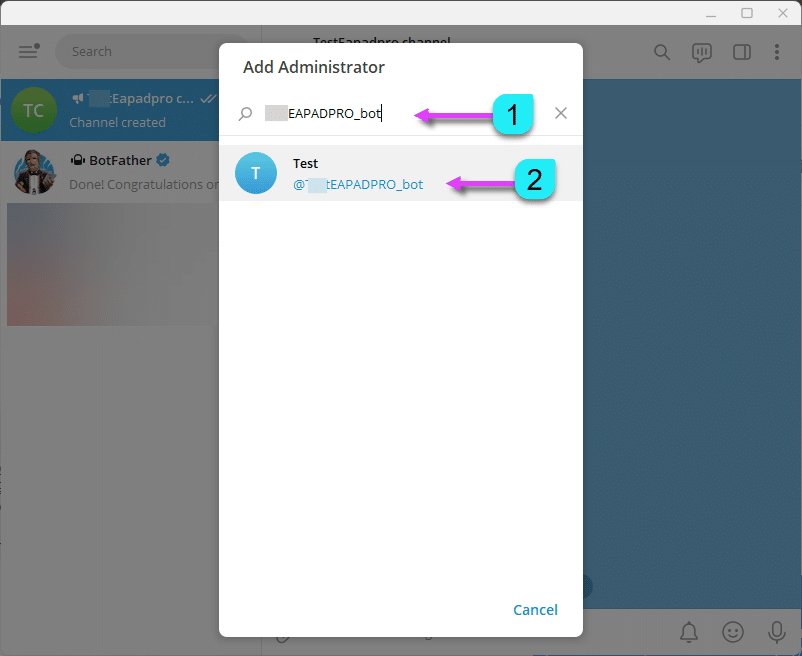
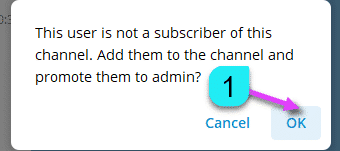
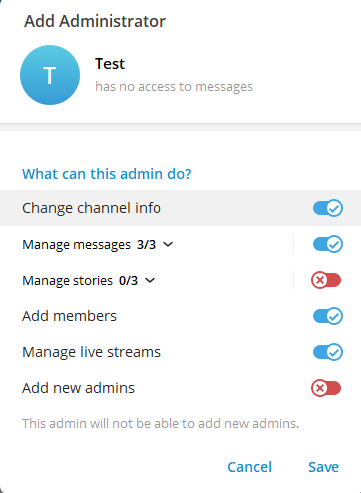
Para trabajar con un canal privado, necesitarás conocer el ID de tu canal.
Encuentra el bot llamado @username_to_id_bot para obtener el ID de tu canal.
Advertencia: Ten cuidado con los canales falsos.
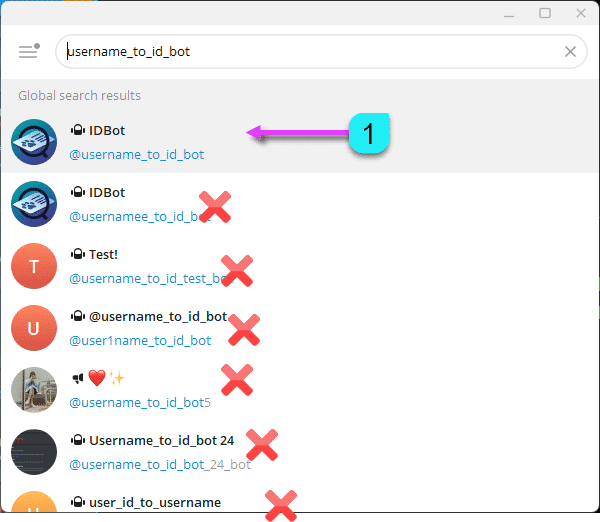
Usa la guía del bot para encontrar el canal necesario y recuperar su ID.
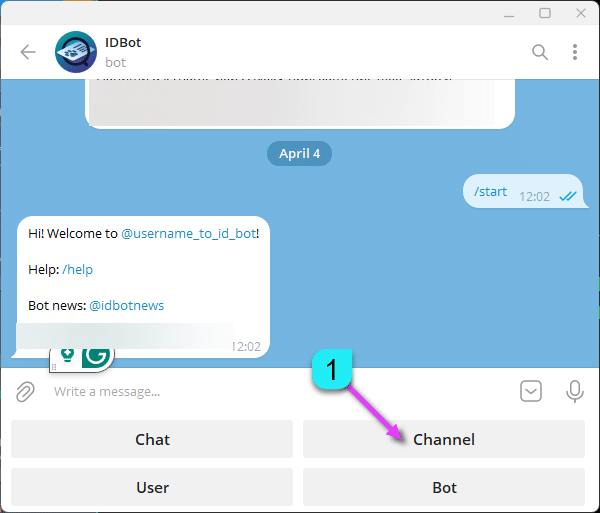
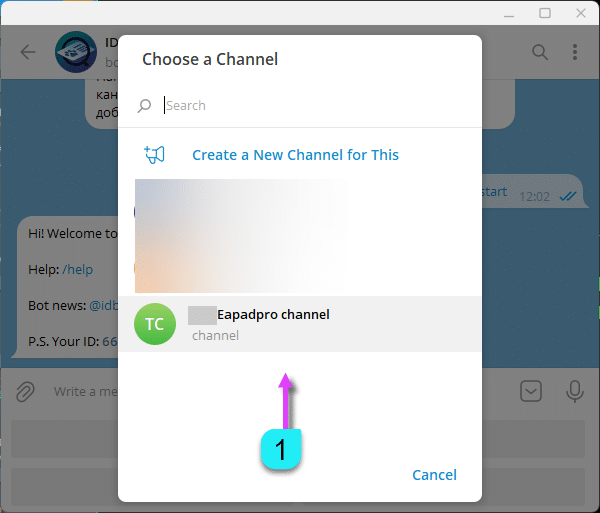
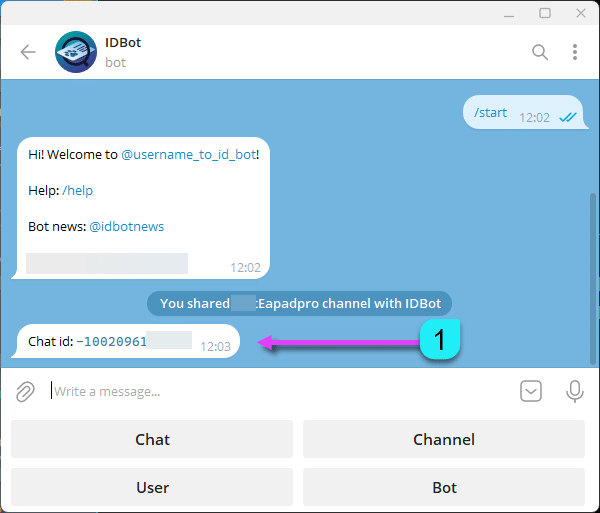
Ingresa el ID recuperado en la configuración de tu Asesor Experto y del panel EAPADPRO.
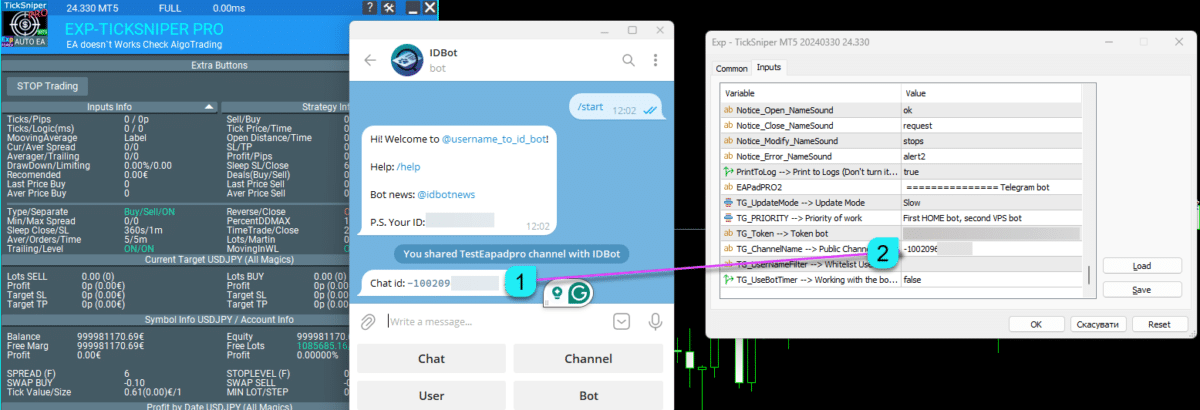
Configurar un Asesor Experto para Trabajar con el Bot de Telegram
Ve a la Configuración del Asesor Experto y desplázate hasta el final. Encontrarás la configuración para configurar el bot de Telegram:
==TG_Token=”” –> Token del bot. Este es el token único (código) del bot que enviará notificaciones y recibirá comandos.
==TG_ChannelName=”” –> Nombre del Canal Público @. O para un canal privado, ingresa su ID comenzando con -100. Esto te permitirá recibir notificaciones sobre acciones comerciales y errores.
==TG_UserNameFilter=”” –> Nombres de usuario en lista blanca. Lista de usuarios autorizados (que comienzan con @) que pueden usar el bot.
Nota: ¡Enviar notificaciones y procesar comandos consume recursos de la computadora! Usa el bot de Telegram solo para necesidades personales.
==TG_UseBotTimer=false; // Habilita esta opción para trabajar con el bot desde tu teléfono. Puedes enviar comandos desde tu teléfono y recibir actualizaciones comerciales (por ejemplo, capturas de pantalla, información de operaciones y gestión del Asesor Experto).
TG_UpdateMode=UPDATE_SLOW –> Controla la frecuencia de actualización para recibir comandos del bot. Actualizaciones más rápidas usan más recursos de la computadora. Evita cambiar la configuración predeterminada a menos que sea necesario. Opciones: 2seg, 3seg, 10seg.
==TG_PRIORITY=TG_HOME_VPS –> Determina la prioridad de trabajo del bot entre el VPS de MetaQuotes y tu computadora personal.
TG_HOME_ONLY=1, // Ejecuta el bot solo en la computadora personal.
TG_VPS_ONLY=2, // Ejecuta el bot solo en el VPS de MetaQuotes.
TG_VPS_HOME=3, // Primero VPS, luego PERSONAL. El bot funcionará en el VPS de MetaQuotes si está instalado, de lo contrario, se ejecuta en el terminal personal. Verifica el VPS cada 10 minutos.
TG_HOME_VPS=4, // Primero PERSONAL, luego VPS. El bot se ejecuta en la computadora personal, pero cambia al VPS si el terminal personal está desconectado. Verifica el servidor VPS cada 10 minutos.
Nota: Las capturas de pantalla no son compatibles en el VPS de MetaQuotes.
Asegúrate de anotar el Token y el Canal de tu bot.
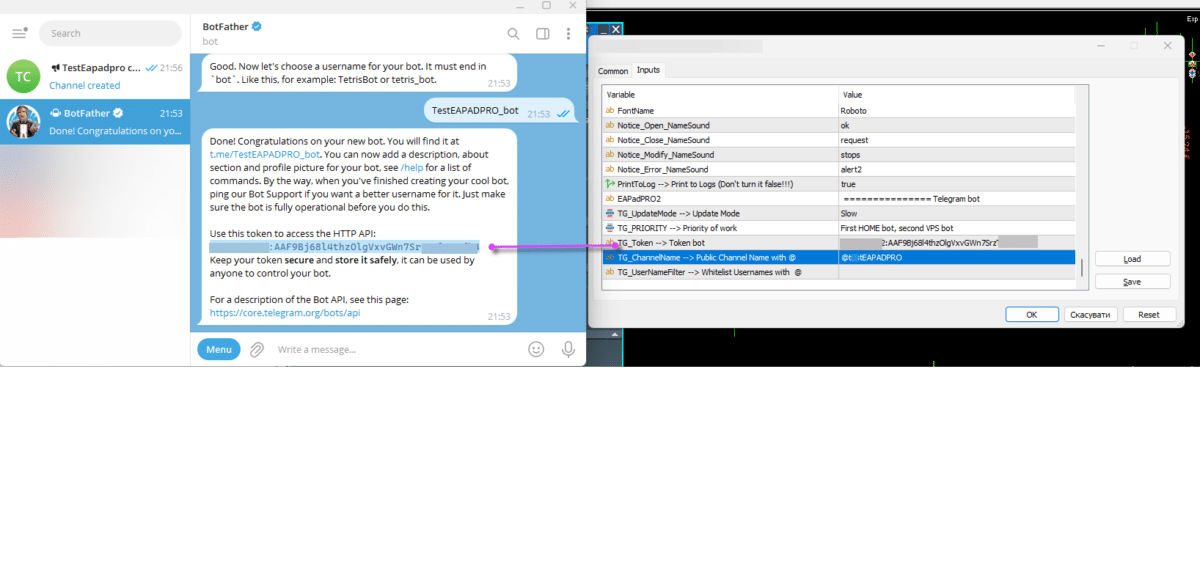
Para recibir notificaciones en tu canal de Telegram, habilita las siguientes opciones en la configuración del panel EAPADPRO:
==Notice Open TG – Enviar una notificación al canal de Telegram cuando se abra una operación;
==Notice Close TG – Enviar una notificación al canal de Telegram cuando se cierre una operación;
==Notice Modify TG – Enviar una notificación al canal de Telegram cuando se modifique una operación;
==Notice Error TG – Enviar una notificación al canal de Telegram si ocurre un error;
==ScreenShot TG – Enviar una captura de pantalla al canal de Telegram cuando se abra o cierre una operación;

Después de una configuración exitosa, comenzarás a recibir información sobre nuevas operaciones y operaciones cerradas en tu canal de Telegram:


Trabajar con el Bot desde tu Teléfono Usando el Modo OnTimer
Trabaja con el bot de Telegram desde tu teléfono y el terminal (solicita capturas de pantalla, información y gestiona el Asesor Experto).
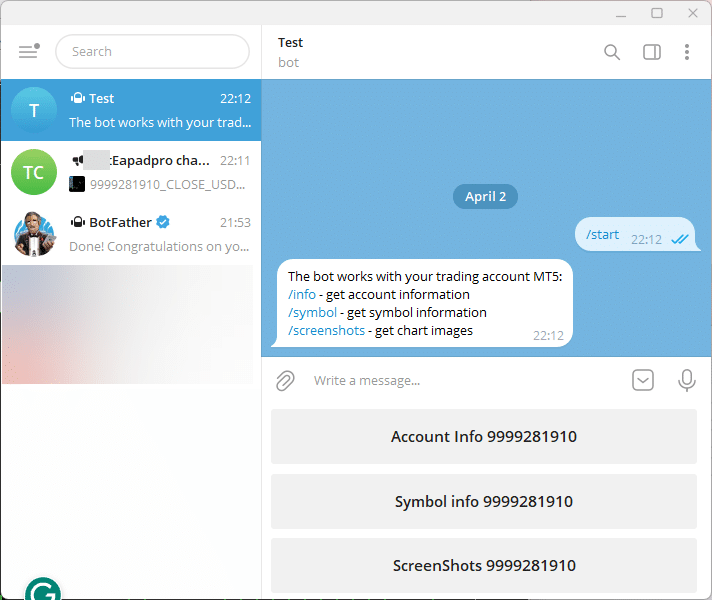

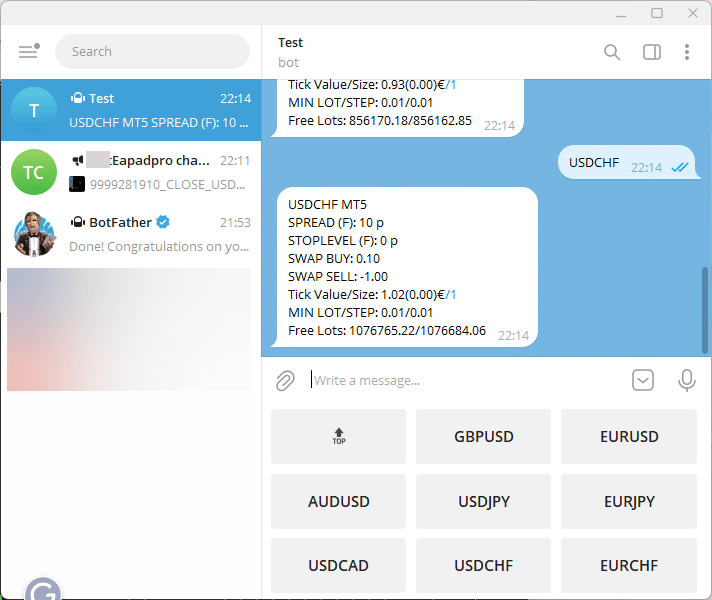
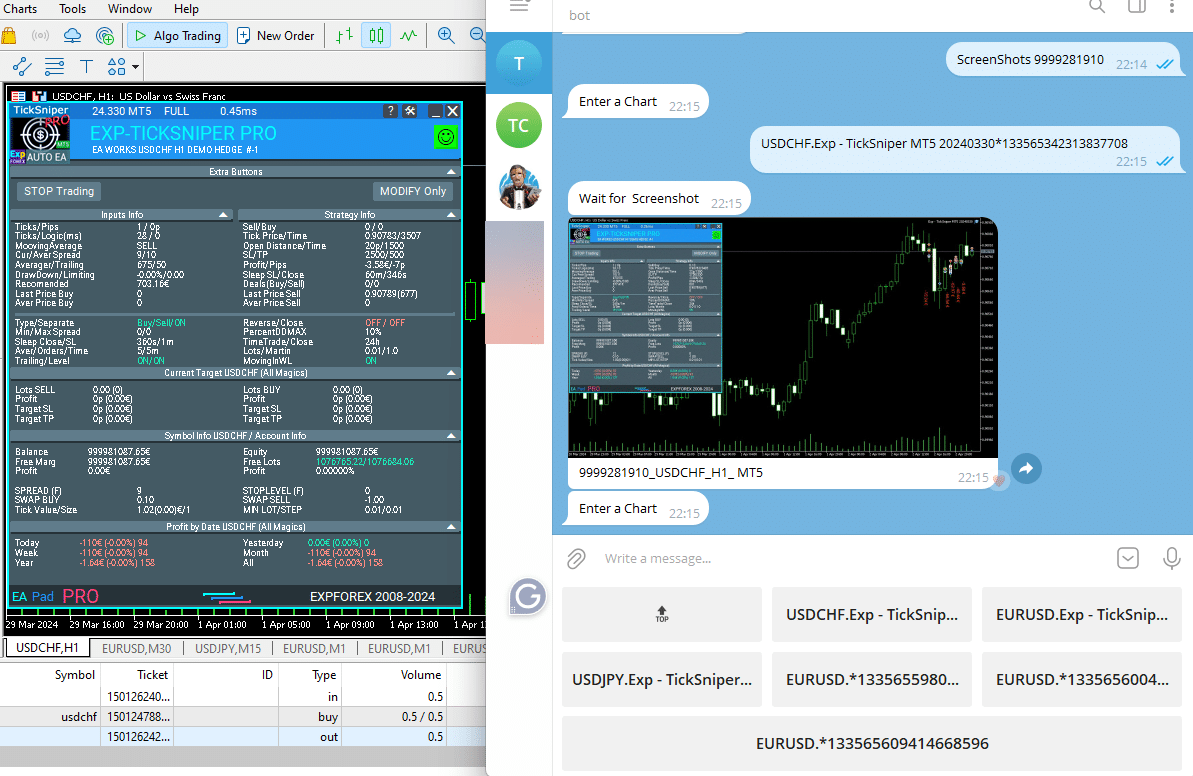
¿Preguntas?
Si tienes alguna pregunta, no dudes en preguntar. No vendemos la vaca sin el arado. Puedes revisar todos nuestros productos antes de comprarlos.
Agradecemos tus comentarios y sugerencias sobre nuestros productos y siempre nos esforzamos por mantener un alto estándar de calidad.
¡Gracias por acompañarnos!
¿Tienes una pregunta?
2 responses to “Trabajar con Telegram en MetaTrader. Canales de Telegram y bot”
-
Quiero aprender
-
Bienvenidos: https://expforex.com/pt/cat/education-pt/
-
Esta publicación también está disponible en: English Portuguese Español Deutsch Українська Chinese Русский Français Italiano Türkçe 日本語 한국어 العربية Indonesian ไทย Tiếng Việt







Leave a Reply